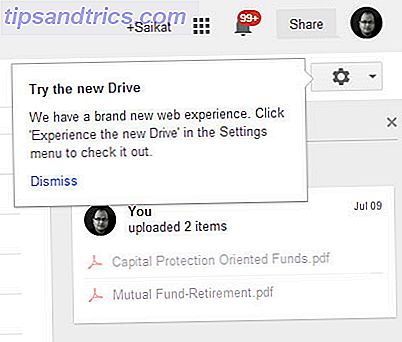Παρόλο που πιθανότατα χρησιμοποιείτε την πληκτρολόγηση σε ένα φυσικό πληκτρολόγιο, τα Windows παρέχουν και μερικά πληκτρολόγια λογισμικού.
Το ένα είναι το πληκτρολόγιο αφής, το οποίο είναι ιδανικό για φορητούς υπολογιστές ή για δύο-σε-ένα. Όταν αναδιπλώνετε την οθόνη σας, σας επιτρέπει να χρησιμοποιήσετε το tablet PC σας 5 Λόγοι για να αγοράσετε ένα φορητό υπολογιστή με Windows 10 σε 1 5 Λόγοι για να αγοράσετε ένα φορητό υπολογιστή Windows 10 2 σε 1 Οι φορητοί υπολογιστές 2 σε 1 είναι απίστευτα ευπροσάρμοστο. Τρέχοντας τα Windows 10 είναι αρκετά ισχυρά για να κάνουν γραφείο εργασίας. Μετατρέπουν επίσης σε tablet, πλήρης με οθόνη αφής, καθιστώντας τα πάντα πιο εύκολα. Ας πούμε περισσότερα! Διαβάστε περισσότερα χωρίς να χρειάζεται να το ξεδιπλώσετε για να χρησιμοποιήσετε το πληκτρολόγιο. Το άλλο είναι το πληκτρολόγιο οθόνης. Είναι ένα εργαλείο προσβασιμότητας για χρήστες που δεν μπορούν να χρησιμοποιήσουν ένα κανονικό πληκτρολόγιο, αλλά μπορείτε επίσης να επωφεληθείτε από αυτό εάν το πληκτρολόγιο σας σταματήσει να λειτουργεί ξαφνικά Μάθετε να πλοηγηθείτε στα Windows χωρίς ποντίκι, πληκτρολόγιο ή οθόνη Μάθετε να πλοηγηθείτε στα Windows χωρίς ποντίκι, πληκτρολόγιο ή Οθόνη Μόλις περάσατε ώρες εργασίας πάνω σε ένα σημαντικό έγγραφο όταν το πληκτρολόγιο σας πεθαίνει. Θα γνωρίζατε πώς να αποθηκεύσετε την εργασία σας, να κλείσετε προγράμματα και να τερματίσετε τον υπολογιστή σας; Θα σας δείξουμε. Διαβάστε περισσότερα .
Εάν χρησιμοποιείτε ένα από αυτά, ίσως να είστε δυσαρεστημένοι με το προεπιλεγμένο μέγεθος, ειδικά αν έχετε μεγαλύτερη οθόνη. Ευτυχώς, δεν είναι δύσκολο να τα ρυθμίσετε.
Τρόπος αλλαγής μεγέθους του πληκτρολογίου οθόνης στα Windows 10
Ανοίξτε το πληκτρολόγιο. Το πληκτρολόγιο αφής θα ανοίξει όταν πατήσετε σε ένα πεδίο κειμένου με οθόνη αφής. Αναζητήστε το πληκτρολόγιο οθόνης για να το ανοίξετε. Σημειώστε ότι το πληκτρολόγιο οθόνης θα παραμείνει πάνω από άλλα παράθυρα.
Όταν το πληκτρολόγιό σας είναι ανοιχτό, απλά κάντε κλικ και σύρετε μια γωνία για να επεκτείνετε το μέγεθος. Με το πληκτρολόγιο οθόνης, μπορείτε να κάνετε κλικ σε κάθε γωνία και να το σύρετε όπως οποιοδήποτε άλλο παράθυρο. Για το πληκτρολόγιο αφής, επειδή προφανώς χρησιμοποιείτε οθόνη αφής, μπορείτε να αγγίξετε και να κρατήσετε κάθε γωνία για να την σύρετε σε νέο μέγεθος.
Μόλις το πληκτρολόγιο είναι στο μέγεθος που σας αρέσει, είστε έτοιμοι. Φυσικά, μπορείτε επίσης να συρρικνώσετε το πληκτρολόγιο αν το βρείτε πολύ μεγάλο.

Ας ελπίσουμε ότι δεν χρειάζεται να χρησιμοποιήσετε το πληκτρολόγιο επί μακρόν. Αλλά τουλάχιστον αυτό σας επιτρέπει να το αλλάξετε. Κάνοντας το μικρότερο σημαίνει ότι δεν χρειάζεται να μετακινείτε το ποντίκι σας όσο περισσότερο, ενώ παράλληλα το κάνετε μεγαλύτερο σημαίνει ότι έχετε περισσότερο χώρο για να χτυπήσετε κάθε κλειδί.
Αν έχετε συχνά αγγίξει τον υπολογιστή σας, ελέγξτε τις βασικές χειρονομίες αφής των Windows 10 18 Βασικές χειρονομίες αφής στα Windows 10 18 Βασικές χειρονομίες αφής στα Windows 10 Οι χειρονομίες αφής είναι σαν τις συντομεύσεις πληκτρολογίου για το touchpad και την οθόνη αφής. Και με τα Windows 10, έχουν τελικά γίνει χρήσιμα! Θα σας δείξουμε πώς να έχετε πρόσβαση στο πλήρες δυναμικό των χειρονομιών αφής. Διαβάστε περισσότερα .
Πρέπει ποτέ να χρησιμοποιήσετε το πληκτρολόγιο αφής ή οθόνης; Τι τους χρησιμοποιείτε; Ενημερώστε μας στα σχόλια!